Вы используете свой компьютер практически для всего. То, что вы его включаете, не означает, что вы будете работать. Может быть, вам нужно искать какие-то полеты или идеальный подарок. Но иногда приходится делать и то, и другое одновременно, экономя как можно больше времени.
Проблема с выполнением двух действий одновременно заключается в том, что вы откроете так много браузеров, что вам будет трудно что-то найти. Поверь мне, ты не хочешь того же хаос с вашими приложениями для Android в вашем браузере. Но если у вас есть два разных рабочих пространства для того, что вам нужно делать, вы сможете выполнять задачи намного быстрее.
Как включить рабочие области в Opera
Чтобы начать использовать рабочее пространство Opera, вам необходимо включить его. Вы можете сделать это, нажав на три точки, которые вы найдете в левом нижнем углу.
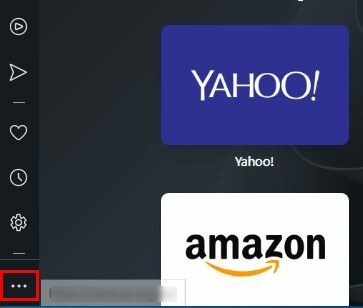
При нажатии на точки появится новое окно. Параметр включения рабочей области находится вверху. Включите его, и пока вы там, вы можете создать свое первое рабочее пространство. Нажмите кнопку «Добавить еще», чтобы создать рабочее пространство.
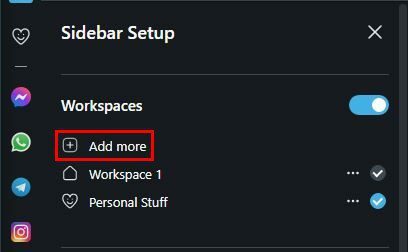
Вам будет предложено добавить значок во вновь созданную рабочую область и имя. Если вам не хочется делать это сейчас, вы всегда можете оставить это на потом. Вы можете выбрать из различных смайликов, которые лучше всего описывают ваше рабочее пространство. После того, как вы назвали свое рабочее пространство, не забудьте нажать кнопку «Сохранить».
По мере создания рабочих областей они будут появляться здесь. Если вы когда-нибудь захотите удалить рабочую область, нажмите на точки справа от имени и нажмите «Удалить». Если у вас открыто это рабочее пространство, Opera предупредит вас об этом. Это позволит вам узнать, сколько окон и вкладок у вас открыто. После этого вы решаете, закрыть его или оставить открытым.
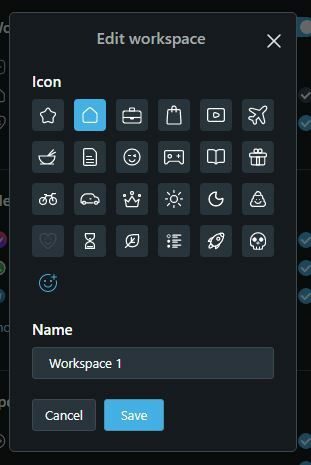
Если вы когда-нибудь захотите изменить имя рабочей области, вы можете сделать это, нажав на точки в правом нижнем углу. Когда окно откроется, нажмите на точки сбоку от рабочей области и выберите вариант редактирования. Это позволит вам выбрать новый смайлик и изменить имя.
Как получить доступ к вашему новому рабочему пространству
Вы закончили создание нового рабочего пространства. Или, может быть, вы создали более одного. Вы можете получить к ним доступ на боковой панели. Вверху вы увидите значки пространств, которые вы создали. Просто нажмите на тот, к которому вы хотите получить доступ, и Opera покажет вам это конкретное рабочее пространство.
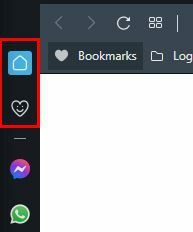
Как переместить вкладки в другое рабочее пространство Opera
Ты открыл вкладку на вашем рабочем пространстве, которое вы хотели бы переместить. Для этого вам нужно щелкнуть правой кнопкой мыши вкладку, которую вы хотите переместить, и поместить курсор на параметр «Переместить вкладку в рабочую область». Появится боковое меню со всеми доступными рабочими пространствами. Выберите один, вкладка будет перемещена. Просто выполните те же действия, если вам когда-нибудь понадобится переместить вкладку назад.
Заключение
Во время работы важно оставаться организованным. Так вы сможете быстрее найти то, что вам нужно. Используя рабочие пространства в Opera, вы можете одновременно работать и заниматься личными делами, не теряя времени. Вы можете создать столько рабочих областей, сколько хотите, и отредактировать их позже. Насколько полезными вы считаете рабочие пространства? Дайте мне знать в комментариях ниже и не забудьте поделиться статьей с другими в социальных сетях.